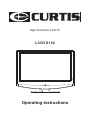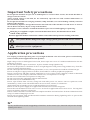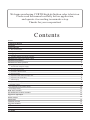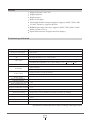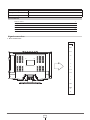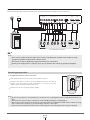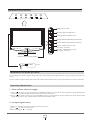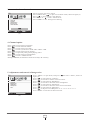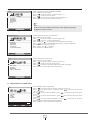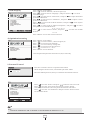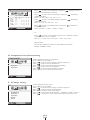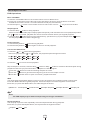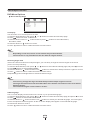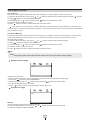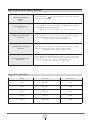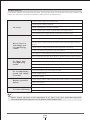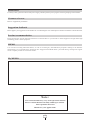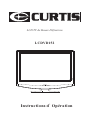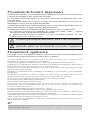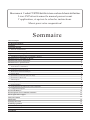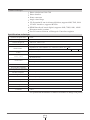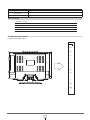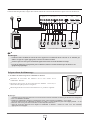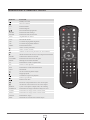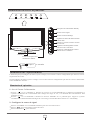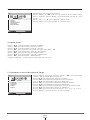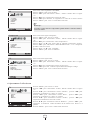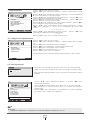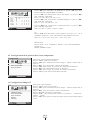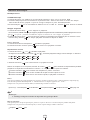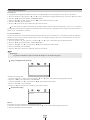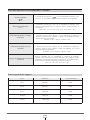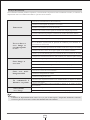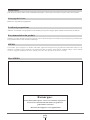Curtis LCDVD152 Manuel utilisateur
- Catégorie
- Téléviseurs LCD
- Taper
- Manuel utilisateur
La page est en cours de chargement...
La page est en cours de chargement...
La page est en cours de chargement...
La page est en cours de chargement...
La page est en cours de chargement...
La page est en cours de chargement...
La page est en cours de chargement...
La page est en cours de chargement...
La page est en cours de chargement...
La page est en cours de chargement...
La page est en cours de chargement...
La page est en cours de chargement...
La page est en cours de chargement...
La page est en cours de chargement...
La page est en cours de chargement...
La page est en cours de chargement...
La page est en cours de chargement...
La page est en cours de chargement...
La page est en cours de chargement...

LCD TV de Haute Définition
LCDVD152
Instructions d'Opération

Ce sy mbole sig nifi e: Dangéreux, haute te nsio n; Evitez le choc élec trique SVP.
Précautions d'application
Précautions de Sécurité importantes
Ne mettez pas la machine en l' air ou dans une place humide pour éviter le circuit court, du feu à
l'intérieur de la machine ou pour éviter le choc électrique.
Il y a une haute tension dans l'appareil, n'ouvrez pas la boîte et opérez la maintenance pour éviter
le choc électrique.
Ne mettez pas la machine sur le chariot, la rampe ou la table tremblant, pour éviter de faire
endommager le corps à cause de la chute de la machine.
Ne tombez pas aucune liquide ou matériel étranger dans l' intérieur de la machine pour éviter du
feu ou le choc électrique. N'empilez pas aucun objet sur la machine.
Ne mettez pas le récipient d'eau près de la machine pour éviter la goute ou l' éclaboussure.
Pour garder un état d' opération excellent de votre téléviseur couleur de haute definition, lisez
attentivement les contenus suivants SVP avant d'opérer ce produit:
Une haute tension existe sur la lumière arrière du téléviseur; n’ouvrez pas la couverture sans
autorisation. Ne mettez pas d' objets lourds sur la machine.
N’exposez pas le produit à l’humidité,ou ne le mettez pas directement sous la lumière forte.
N’utilisez pas ce produit dans la condition des bruits ou du domaine haut-magnétique; gardez SVP le
produit loin de la source du feu ou de la source de vibration forte.
Ne contactez pas les substances chimiques avec le produit; ou n’utilisez pas ou ne gardez pas le produit
dans la condition du gaz chimique.
Déconnectez l’alimentation avant l’assemblage, le démontage ou la connection avec les équipements
périphériques.
Déconnectez l’alimentation et connactez l’agent ou le centre de service de notre société en cas de
défauts ou anormal; par exemple, un fumeur anormal ou la temperature est très haute.
Ne recevez pas ou ne regardez pas une image silencieuse pour une longue période.
Ne reconstruisez pas l’équipement sans autorisation.
Ne touchez pas l’écran direcement avec la main.
Enlevez SVP les poussières depuis l’écran par utiliser un tissu soft après la déconnection de
l’alimentation; enlevez immédiatement de l’eau sur l’écran; nettoyez l’écran avec l’éthane, non
l’acétone, le toluene ou l’alcool etc.
Le temps en mode Standby doit pas être supérieur à 1 2 heures.
Déconnectez SVP l’alimentation AC si sans operation pour une longue période.
Sortez les batteries de la commande à distance si sans operation sur la commande à distance pour
une longue période afin d’éviter une fuite d’électrolyte des batteries.
Gardez SVP une distance de 5mm entre la machine et le mur pour une elimination de chaleur quand
utiliser le télévisteur en mode de l’accrochage sur le mur.
Faites sortir la prise de l’alimentation et démontez l’antenne pendant l’orage de lumière pour éviter le
choc de lumière à la machine.
Aucune modification causée durant la mise à jour de la machine, comme le style de menu, doit être
soumis à changer sans préavis.
Ce symbole signifie: Ne remplacez pas SVP les pièces de sécurité
optionnelles quand vous avez besoin du service pour l'équipement.
Le connecteur principal ou un couplement de l' appareil est utilisé comme l''appareil
déconnecteur, celui-ci doit maintenair facilement opérable.
L'appareil Classement I doit être connecté à la prise de courant principale avec une
connection protective de la mise à terre.

Sommaire
Charactéristiques
Spécifications techniques
Accessoires
Connection de signal
1. Charte du terminal arrière
2. Charte de connection de signal
Préparations de démarrage
1. Assembler les batteries pour la commande à distance
Illumination sur la commande à distance
Illumination du clavier de panneaux
Illumination sur l'opération menu
Illumination d'opération
1. Ouvrir/fermer l'alimentation
2. Configurer la source de signal
3. Recherche de chaine automatique
4. Option chaine
5. Ajustement et control de couleur d'image
6. Ajustement d'effet de son
7. OSD Propriété
8. Configuration Optimisation
9. Contrôl parental
10. Configuration de la position de l'écran composants
11. Configuration Image PC
Fonction DVD Player
Fonction spéciale sur la commande à distance
Entrée signal de PC Support
Analyse des défauts
Maintenance
Nettoyage de l'écran
Feedback propositions
Recommandation du produit
MEMO
Mon MEMO
Bienvenue à l'achat du télévisteur couleur de haute definition.
Lisez SVP attentivement le manuel present avant
l'application, et opérez-le selon les instructions.
Merci pour votre cooperation!
CURTIS
1
1
2
2
2
3
3
3
3
4
5
5
5
5
5
6
6
6
8
8
8
9
9
10
13
13
14
15
15
15
15
15
15

Haute résolution 1366×768
Haute lumière
Haute contraste
Angle visuel large
YP P term inal d'entr ée de hau te defi nit ion, sup porte 480P, 720P, 1080i
B R
VGA PC interface, supporte WXGA
HDMI Interface d’entrée digital, supporte 480P, 720P, 1080i, 1080P
Récepteur multi-système
Ouvrir le menu fonction, affichage de l’interface anglaise
Système de signal raido
Système de signal video
Chaine enregistrée
AIR 2-69, Cable 1-125
RF
Entrée Vidéo
S-VIDEO impedance d'entrée: 75Ω Tension d'entrée: Y: 1V +C: 0.3 V +3db
P-P P-P
Charactéristique
Spécification technique
1
1
RF impédance d'entrée: 75Ω Cable coaxial
Impédance d'entrée VIDEO: 75Ω Tension d' entrée:1V +3db
P-P
Audio entrée
Audio sortie
Sortie écouteur: 3.5mm Jack 50mw
Alimentation
12V DC
<48W
Consommation de puissance
pour Standby
<3W
Desk-top: 40×18×35.5 (cm)
Hauteur-à largeur de l’écran:
16:9
Poids
Condition d’opération
Température: 3-35℃ Humidité: 20%-80% Pression: 86-108Kpa
Les specifications mentionnées ci-dedans sont soumises à changer sans préavis
LR entrée de son
PC entrée de son
Haute-parleur 2×2W (4Ω)
Desk-top: 3.2kg
Audio
Impédance d’entrée>10kΩ Tension d’entrée: 0.2-2V (rms)
Définition fixée
Dimension d’image visible max
Lumière
Contraste
1366×768
40cm
2
250cd/m
500:1
Consommation de puissance
de la machine complète
Dimension externe de la
machine complete
NTSC
PAL/NTSC

Commande à distance
1
Ligne d’alimentation
1
Manuel d’instruction
1
Connection de signal
1. Charte du terminal arrière
1
2
Accessoires
Batteries (AAA)
2
Degré visuel (Lo/3)
o o
Direction horizontale 120 , direction verticale 80
Temps poursuite de l'image
motionnelle
<5ms
Gamme de couleur
>30%
1
Adapteur
VGA
AUDIO
PHONE
OUT
HDMI 1
VGA
Y
HDMI 2
PB
PR
S-VIDEO
VIDEO
L
R
DC 12V
HEAD
R
F

2. Charte de connection de signal
Remarque:
1
3
S-VIDEO
OUT
AUDIO OUT
L
R
Y
VCD/DVD/Boîte haut du téléviseur
PBPR
AUDIO OUT
L
R
1. Assembler les batteries pour la commande à distance
Préparations de démarrage
Remarque:
TV
Connectez SVP la ligne audio, la ligne vidéo selon la méthode de connection affichée dans le figure en état de déconnection.
Connectez SVP le terminal de sortie de la source signal avec le terminal d'entrée concerné de la machine par
utiliser la ligne de signal appropriée, et assurez un contact excellent.
N’insérez pas ou ne tirez pas le terminal de signal entrée/sortie en état du domaine électrique.
L’ordre de demurrage est important pour l’ordinateur, démarrez SVP la machine après de démarrer un
équipement périphérique.
Démontez la couverture des batteries sur le côté arrière de la
commande à distance.
Interposez deux pièces de nouveaux batteries alkaline 1.5V AAA, et
mettez bien les pôles positive et negative.
Mettez légèrement la couverture des batteries à la position originale.
N’utilisez pas les batteries nouveaux avec les batteries anciens ensemble; n’utilisez pas de batteries manganese
avec ceux alkaline ensemble.
Utilisez la commande à distance attentivement pour éviter la chute, l' humidité, ou le dégât.
Sortez les batteries de la commande à distance à temps si sans applicaton pour une longue période, ou les
batteries sont usés, pour éviter une fuite d'électrolyte des batteries.
Après la sortie des batteries usés depuis la commande à distance, traitez-les SVP avec une méthode
appropriée et écologique.
PC
HDMI
PB Y
VGA HDMI 1
PR
S-VIDEOVIDEO
L
VGA
AUDIO
R
F
R
PHONE
OUT
HEAD
HDMI 2
VIDEO

Illumination sur la commande à distance
1
4
-/--
VOL
PICTURE
SOUND
CH
ENTER
MENU TV/VIDEO
SLEEP CC P.G. SAP
REPEAT
AUDIO
SUBTITLE
SETUP
ANGLE
INFO
DISC
Bouton
INFO
SLEEP
0~9
-/--
TV/VIDEO
PICURE
SOUND
VOL+
VOL-
CH+
CH-
Fonction
Standby/ ouverture
Information
Minutage ouvert/fermé de dormir
Séléction chiffre
Séléction digitale
Revisualization de programme
Séléction/sortie menu source de signal
Séléction de mode d’image
Séléction de mode de son/sortie
MENU Selection menu/sortie
Choisir l’article précédente
Choisir l’article suivante
Afficher le menu /article précédente, la valeur diminue
Affiche r le menu /article suivan t, la val eur aug ment e/con firmation
Augmentation de volume
Descente de volume
Le numéro de programme augmente
Le numéro de programme diminue
Muet ouvert/fermé
CC
P.G.
SAP
Séléctionner le mode en caption fermé
Entrer le control parental
Séléctionner le mode Mono/Stéréo/SAP
REPEAT
SUBTITLE
AUDIO
SETUP
ANGLE
DISC
ENTER
Ouvrir ou fermer le plateau disque
Stopper playback
Commencer ou pauser le playback
Sauter à la précédente
Sauter à la suivante
Reculer la scène précédente avec une vitesse rapide
Advancer la scène suivante avec une vitesse rapide
Cycler via les options: Chapter, Title, All ou Noting
Séléctionner une langue subtitrée du disque en cours
Séléctionner une langue audio ou chaine audio
Séléctionner une langue audio ou chaine audio
Séléctionner l’ Angle
Entrer dans ou sortir du menu contenu disque
Confirmer une entrée ou séléction

Illumination du clavier de panneaux
Menu de l’écran d’affichage
Menu de source signal
Interrupteur de l’alimentation Standby
Indicateur
Fenêtre de reception de la
commande à distance
Diminuer le numéro de chaine/ sel ecti on
d’article menu
1
5
Augmenter le numéro de chaine/selection
d’article menu
Diminuer le volume/diminuer la valeur
d’article/ouvrir le submenu
Augmenter volume/augmenter la valeur
d’article/ouvrir le sub-menu
TV/VIDEO
MENU
VOL+
VOL-
POWER
CH+
CH-
Adapteur
AC ENTRÉE
Illumination sur l’opération menu
Illumination d'opération
1. Ouvrir/Fermer l’alimentation
L’utilisateur peut préconfigurer la chaine, ajuster l’image, le son et faire d'autres configurations par utiliser le clavier
d’opération sur l’écran.
Ou préconfigurer la chaine, ajusster l’image, le son et faire d’autres configurations par utiliser le clavier fonctionnel
sur la commande à distance.
Pressez“ " sur la commande à distance(ou Pressez la touche POWER sur le panneau) pour démarrer le
système: l'indicateur de l'alimentation doit changer du rouge au vert, et la machine doit être démarrée dans
quelques secondes.
Pressez “ " sur la commande à distance(ou Pressez POWER sur le panneau) pour stopper le système:
l’indicateur de l’alimentation doit changer du vert au rouge, et la machine doit retourner à l'état Standby.
2. Configurer la source de signal
Pressez “TV/VIDEO” sur la commande à distance pour ouvrir le menu source.
Pressez “ ” pour séléctionner l’article de source.
Pressez “ENTER ou ” pour confirmer.

当 前 频 道
系 统
跳 跃
手 动 微 调
手 动 搜 台
自 动 搜 台
对 比 度
亮 度
色 饱 和 度
清 晰 度
色 调
Chaîne
Chaîne
Système
Auto Programme
Fine Tuning
Editer la Chaîne
Vidéo
Contraste
Luminosité
Saturation
Netteté
Nuance
TV
Position
Menu:Exit
TV
Position
Menu:Exit
4 Option chaine
5 Ajustement et control de couleur d'image
3 Recherche de chaine automatique
1
6
Séléctionnez l’état reception du signal TV.
Pressez “MENU” et ◄►” pour ouvrir T Channel” menu,affiché comme
dans le figure(a). Pressez “ " pour séléctionner l’article de “Auto
Search”.
Pressez “Enter” ou “►” pour commencer “Auto Search”.
Pressez “MENU” pour sortir pendant la recherche auto.
“ “
▲ ▼
Pressez“▲▼”pour séléctionner l’article de“Channel”.
Pressez“◄►”pour séléctionner le numéro de chaine.
Pressez“▲▼”pour séléctionner l’article de“System”.
Pressez“◄►”pour séléctionner le système TV:STD→IRC→HRC→AIR.
Pressez“▲▼”pour séléctionner l’article de“Fine Tuning”.
Pressez“◄►”pour repeater jusqu’aux meilleurs effets.
Pressez“▲▼”pour séléctionner l’article de“Channel Edit”.
Pressez“◄►”pour séléctionner“Added/ Erased”.
Configurer à ERASE, la chaine sera pas séléctionnée par CH+/CH-.
Pressez “MENU” pour ouvrir le menu, et pressez ◄►” pour séléctionner
“Vidéo”, affiché comme dans le figure (b).
Pressez “▲▼"pour séléctionner l’article de “Contrast”.
Pressez “◄►” pour augmenter ou diminuer la valeur contraste.
Pressez “▲▼" pour séléctionner l’article de “Brightness”
Pressez “◄►” pour augmenter ou diminuer la valeur de lumière.
Pressez “▲▼” pour séléctionner l’article de “Saturation”.
Pressez “◄►” pour augmenter ou diminuer la valeur de saturation couleur.
Pressez “▲▼” pour séléctionner l’article de “Sharpness”.
Pressez “◄►” pour ajuster le niveau de finesse: 0→1→2→3→4→5→6→7
Pressez “MENU” pour sortir de l’état du menu séléction.
“
(a)
(b)

1
7
(d)
(e)
(c)
(f)
6. Ajustement d'effet de son
Sous état d'entrée signal AV et S-VIDEO,
Pressez “MENU” pour ouvrir le menu.
Pressez “◄►” pour séléctionner “Vidéo”, affiché comme dans le figure
(c)
Pressez “▲▼" pour séléctionner l’artcile de “Hue”.
Pressez “◄►” pour diminuer ou augmenter la valeur de la teinte couleur.
Pressez “MENU” pour sortir l' état de menu selection.
Sous état d’entrée signal Composant,
Pressez “MENU” pour ouvrir le menu
Pressez “◄►” pour séléctionner “ ”, affiché comme dans le figure
(d)
Pressez “▲▼" pour séléctionner “Color Temperature”.
Pressez “Enter” ou “►” pour entrer dans le submenu temperature couleur.
Pressez “◄►” pour séléctionner “Warm/Standard/Cool”, et le composant
prendra l’effet sur l’écran.
Pressez “Enter” ou “►” pour confirmer.
Pressez “MENU” pour sortir le submenu.
.
Video
Sous état d’entrée signal VGA,
Pressez “MENU” pour ouvrir le menu.
Pressez “◄►” pour séléctionner “ ”, affiché comme dans le figure
(e)
Pressez “▲▼" pour séléctionner l’article “Auto Color”.
Pressez “◄►” pour finir l’effet de l’ajustement automatique d’image.
Pressez “MENU” pour sortir l’état de menu selection.
Video
Remarque:
La teinte couleur doit être adjustable quand afficher en haute lumière
en état de NTSC.
Pressez “MENU” pour ouvrir le menu.
Pressez “◄►” pour séléctionner “Audio”,affiché comme dans le figure
(f)
Pressez “▲ ▼ " pour séléctionner l’article “Volume”, pressez “◄►” pour
augmenter ou diminuer la valeur de volume.
Pressez “▲ ▼ " pour séléctionner l’article “Bass”, pressez “◄►” pour
augmenter ou diminuer la valeur de volume.
Pressez “▲ ▼ " pour séléctionner l’article “Treble”, pressez “◄►”pour
augmenter ou diminuer la valeur de volume.
Pressez “▲ ▼" pour séléctionner l’article “Balance”, pressez “◄►” pour
augmenter ou diminuer l’effet de balance de la chaine son à droite et à
gauche.
Pressez “MENU” pour sortir l’état de menu selection.
Vidéo
Contraste
Luminosité
Saturation
Netteté
Nuance
Contraste
Luminosité
Saturation
Netteté
Modèle de couleur
Vidéo
对 比 度
自 动 调 整
亮 度
清 晰 度
色 温 选 择
Auto Color
Contrast
Brightness
Color Temperature
音 量
低 音
高 音
平 衡
Audio
Volume
Base
Aigus
Balance
Position
Menu:Exit
AV
Position
Menu:Exit
Compornent
PC
Video
TV
Position
Menu:Exit
Access Position
Menu:Exit
4

1
8
7 OSD Propriété
Séléction: “H.Position” et “V.Position” sont incontrôllable si “Menu Size” est “2”.
Remarque:
(g)
8 Configuration Optimisation
(h)
Pressez “MENU” pour ouvrir le menu.
Pressez “◄►” pour séléctionner “SETUP”, affiché comme dans le figure
(G)
Pressez “▲ ▼” pour séléctionner l’article “Language”, Pressez “ENTER ou
►” pour séléctionner l'article de la langue.
Pressez “▲▼” pour séléctionner l’article “H.Position”, pressez “◄►” pour
ajuster la position horizontale du menu OSD.
Pressez “▲ ▼” pour séléctionner l’article “V.Position”, pressez “◄►” pour
ajuster la position verticale du menu OSD.
Pressez “▲ ▼ ” pour séléctionner l'article “Menu Timeout”,pressez “◄►”
pour configurer le temps séjour du menu OSD.
Pressez “▲ ▼ ” pour séléctionner l’article “Menu Transparent”, pressez
“◄►” pour configurer le niveau de la transparence du menu OSD
comme
0—1—2—3—4—5 .
Pressez “▲ ▼ ” pour séléctionner l’article “Zoom”, pressez “◄►” pour
séléctionner la dimension du menu OSD comme:
*1-- *2.
Pressez “MENU” pour sortir l’état de menu selection.
Pressez “MENU” pour ouvrir le menu.
Pressez “◄►” pour séléctionner “Others”, affiché comme dans le figure
(h)
Pressez “▲▼” pour séléctionner l’article “Default”.
Pressez “▲▼” pour reconfigurer l’état de configuration usine.
Pressez “▲▼” pour séléctionner l’article “SIZE”.
Pressez “▲▼” pour séléctionner “4:3”,“16 :9”.
Pressez “MENU” pour sortir le submenu.
Pressez P.G. s ur l a c omma nde à distance pour ouvrir le Co ntrôl Parental.
Quand vou s le fai tes pou r la prem ière foi s, entr ez le mot de passe par défaut “000 0”.
Entrez le mot de passe par défaut, et puis vous pouvez entrer dans le Contrôl
Parental.
9 Contrôl parental
La caption fermée et le contrôl parental uniquement pour TV, AV, S-Vidéo.
Pressez pour séléctionner “Status” et pressez pour
séléctionner On ou Off.
Pressez pour séléctionner “New Password” et pressez ENTER”,
entrez deux fois le nouveau mot de passe, le nouveau mot de passe
prendra effet.
Pressez pour séléctionner “TV Guidelines” et pressez “ENTER”
pour entrer dans l emenu TV Guidelines.
“▲ ▼ ” “◄►”
“▲▼” “
“▲ ▼ ”
语 言 选 择
水 平 位 置
垂 直 位 置
菜 单 时 间
透 明 度
菜 单 大 小
T V
Réglage
A V
Autres
Pos. Enter:Access
Menu:Exit
Position
Menu:Exit
Password
Please Enter Password
自 动 调 整
水 平 位 置
垂 直 位 置
相 位
时 钟 频 率
TV
Parental Control
Status
New Password
TV Guidelines
Movie Guidelines
Canadian English
Canadian French
OFF
AccessPos
Menu:Exit
Language
Pos. Horizontale
Pos. Verticale
Menu de Dépqssement
Fusion de menu
Zoom
Enter:
Par défaut
Closed Caption
Parental Control
Taille Dimage

1
9
Pressez “▲▼" pour séléctionner “TV Guidelines” et pressez “◄►” pour entrer.
Pressez menu pour configurer Block ou UnBlock.
Pressez pour séléctionner “Movie Guidelines” et pressez “◄►”
pour confirmer l’opération.
None .G .PG PG13 .R NC17 .X
“▲ ▼"
→ → → → → →
Pressez “▲ ▼" pour séléctionner “Canadian English” et pressez “◄►”
pour confirmer l’opération.
None C C8+ G PG 14+ 18+→ → → → → →
Pressez “▲ ▼ pour séléctionner “Canadian French” et pressez “◄►”
pour confirmer l’opération.
None G 8ans+ 13ans+ 16ans+ 18ans+
"
→ → → → →
OFF CC1 CC2 CC3 CC4 TT1→ → → → → → → →TT2 TT3 TT4
CC
Pressez “SAP” sur la commande à distance, pour séléctionner BTSC
statut de son.
MONO STEREO SAP→ →
BTSC Sound
(i)
Sous état d'entrée signal de Composants:
Pressez “MENU” pour ouvrir le menu.
Pressez “◄►” pour séléctionner le menu “Image”, affiché comme dans le
figure(I) .
Pressez “▲▼" pour séléctionner l’article “H.Position”.
Pressez “◄►” pour bouger la position de l’image horizontalement.
Pressez “▲▼” pour séléctionner l’article “V.Position”.
Pressez “◄►” pour bouger la position de l’image verticalement.
Pressez “MENU” pour sortir l’état de menu selection.
10 Configuration de la position de l’écran composants
Sous état d'entrée signal PC:
Pressez “MENU” pour ouvrir le menu.
Pressez “◄►” pour séléctionner le menu “Image”, affiché comme dans le
figure(I) .
Pressez “▲▼ pour séléctionner l’article “Auto Setting”.
Pressez “ENTER” pour ajuster l' image auto.
Pressez “▲ ▼ ” pour séléctionner l’article “H. Position”, “V.Position”,
“Phase”, “Clock”.
Pressez “◄►” pour ajuster la valeur de chaque article respectivmenet depuis
1-100.
”
11 Configuration Image PC
(j)
Pressez “▲ ▼"pour séléctionner “Close Caption” ou pressez “CC” sur la
commande à distance, pour séléctionner le statut different CC ou TT.
自 动 调 整
水 平 位 置
垂 直 位 置
相 位
时 钟 频 率
TV
TV Guidelines
Position
Menu:Exit
TV-Y
TV-Y7
TV-G
TV-PG
TV-14
TV-MA
ALL FV D L S V
(i)
自 动 调 整
水 平 位 置
垂 直 位 置
相 位
时 钟 频 率
Component
Image
Pos . Horizontale
Pos. Verticale
Position
Menu:Exit
自 动 调 整
水 平 位 置
垂 直 位 置
相 位
时 钟 频 率
PC
Image
Réglages Auto...
Pos . Horizontale
Pos. Verticale
Phase
Horloge
Position
Menu:Exit
B
B
U
U
U
U
B
U
U
U
U
U
U
U
U
U
U
U
U
U
U
U
U

Fonction DVD Player
DVD Opérations
TV/VIDEO basique
1.Pressez le bouton TV/ VIDEO sur la commande à distance pour ouvrir la source DVD.
2.Insérez le disque que vous choisissez sur le panneau côté. Assurez de facer le bouton du disque.
Vers l'avant de l'écran, jusqu'à ce que se charge le disque et jouer automatiquement.
3.Pressez le Eject “ ” sur la commande à distance ou sur le côté TV; Utilisez “ ” pour enlever le disaue.
Stopper Playback
1.Pressez le bouton Stop “ pour stopper le playback.
En ce moment, le DVD vidéo player stoppe le playback temporairement et maintient la position playback en cours.
Si “ est pressé, playback recommence depuis la location où vous stoppez le playback.
2.Pressez le bouton stop “ ” de nouveau pour stopper complèteemnt le playback.(En ce moment si vous
Pressez Play/ Pause “ ”, le disque playback commence depuis le début.
”
”
Pauser Playback
1.Pressea le bouton lecture/pause
2.Pressea le bouton lecture / pause“ ”pour revenir à le playback normale.
“ ”pendant le playback.
Rapide avant/ arrière
1.Pressez le bouton “ ” ou “ ” pendant le playback.
Chaque fois vous Pressez le bouton “ ”ou“ ”, la vitesse playback change comme indiqué ci-dessous.
2.Pressez le bouton pour recommencer le playback normal.“ ”
Sauter un Chapitre ou un une piste, Pressez le bouton
playback. Chaque fois vous Pressez le bouton, un chapitre ou une piste est sautée.
Pressez le bouton “ ” pour localizer les chapitres ou pistes suivantes.
Pressez le bouton “ ” pour reculer le début du chapitre ou de la piste en cours.
Pressez le bouton “ “ deux fois en succession rapide, le playback commence.
“ ” ou “ ” pour localizer le chapitre desire pendant
INFO
Vous pouvez afficher le statut playback sur l’écran TV comme ci-dessous:Titre, numéro chapitre, temps Playing.
Pressez INFO pendnat DVD Playback. L' information titre et chapitre apparaît sur l'écran.
Chaque fois vous pressez le bouton INFO, le OSD change comme ci-dessous.
Remarque:
L'affichage OSD peut être différent dépendant du type disque DVD.
Répeter playback
Vous pouvez jouer une piste spécifique à plusieurs reprises. Pressez le bouton Repeat pendant Playback.
Chaque fois vous pressez le bouton Repeat, le mode répéter change comme ci-dessous:
“ ”
2x
4x
8x 16x
32x
“ ”
2x
4x
8x 16x
32x
Affichage: Title Elapsed Title Remain Chapter Elapsed Chapter Remain Display Off
Chapter Title All
1
10

Fonction DVD Player
Options DVD Menu
Page configuration générale
TV affichage
Vous pouvez regarder TV en formats d'image variés.
1.Pressez le bouton SETUP, et puis Pressez “◄” ou ►”pour séléctionner la page General Setup.“
2.Pressez le bouton “▲▼" pour entrer TV DISPLAY.
3.Pressez le bouton “ENTER” ou le bouton “►” et puis pressez “▲▼" pour séléctionner Normal/Ps, Normal/Lb, Wide.
4.Pressez “ENTER” ou le bouton “►”pour confirmer.
5.Pressez le bouton “◄” pour retourner ou pressez le bouton SETUP pour sortir ce menu.
Remarque:
Dépendant du disque, la charactéristique de l' écran TV peut être pas disponible.
Les fonctions sont uniquement disponibles pour le disque avec le format signal 16:9.
Séléctionner la marque d’angle
Si la scène est enregistrée depuis les angles multiples, vous pouvez facilement changer les angles caméra de la scène
que vous êtes en train de regarder.
1.Pressez le bouton “SETUP”, et puis pressez “◄” ou “►” pour séléctionner la page General Setup, et pressez “▼"
pour entrer.
2. Pressez “▲▼” pour séléctionner ANGLE MARK.
3. Pressez “ENTER” ou “►” et puis utilisez “▲▼” pour séléctionner ON ou OFF. Pressez “ENTER” de nouveau pour
confirmer.
4. Pressez “◄” pour retourner ou pressez “SETUP” pour sortir ce menu.
5. Pressez à plusieurs reprises le bouton Angle pour séléctionner l'angle désiré.
Remarque:
Vous pouvez changer l'angle pour DVDs qui fournit des angles multiples de scènes.
La fonction angle travaillera pas sur les disques DVD vidéo qui ne comprennent pas les scènes
enregistrées à de différents angles.
Le numéro d'angles se varie avec disques.
OSD Langue
Le OSD peut être affiché sur l’écran en votre langue spécifiée.
1. Pressez le bouton “SETUP”, et puis pressez “◄” ou “►” pour séléctionner la page General Setup, et pressez “▼"
pour entrer.
2. Pressez “ ▲▼” pour séléctionner OSD LANGUAGE.
3.Pressez ENTER ou “►” et puis utlisez “▲▼" pour séléctionner votre langue désierée, comme Anglais, Français,
Espagnol et Portugais. Tous les OSDs apparaîtront en langue séléctionnée.
4.Pressez “ENTER” pour confirmer.
5.Pressez “◄” pour retourner ou “SETUP” pour sortir le menu.
1
11
- - Page Générale - -
Aller Pge Rég Géréale
Êcr an TV
Ang le Mark
Lan gue TV
Scr S aver
Der nière M émoir e
Wid e
Ete int
Fre
Mar che
Mar che

Fonction DVD Player
Screen Saver
L'épargnant écran apparaît quand vous laissez votre DVD Player en stop mode pour à peu près 15 secondes.
1. Pressez “SETUP” et puis pressez “◄” ou “►” pour séléctionner la page General Setup, et pressez “▼" pour entrer.
2. Pressez " ▲▼” pour séléctionner “SCREEN SAVER”.
3.Pressez “ENTER” ou “►” et puis utlisez “▲▼” pour séléctionner ON ou OFF.
4.Pressez “ENTER” pour confirmer.
5. Pressez “◄” pour retourner ou “SETUP” pour sortir le menu.
Si vous pausez ou stoppez une image d' un disque DVD vidéo et le lassez calme pour à peu pres 1 5 secondes,
l’épargnant écran du Player apparaît automatiquement. Pour fermer l' épargnant écran, pressez aucun bouton lié à
DVD sur la commande à distance.
Last Scene Memory
Ce player memorise la scène dernière depuis le disque dernier qui est visualisé. La scène dernière garde en mémoire
même que vous enlevez le disque depuis le player. Si vous chargez le disque qui a une scène mémorisée, la scène est
automatiquement rappélée.
1. Presseé “SETUP” et puis pressez le bouton “◄” ou “►” pour séléctionner la page General Setup.
2. Pressez “ ▲▼ pour séléctionner “LAST MEMORY”.
3.Pressez “ENTER” ou “►” et puis utlisez “▲▼” pour séléctionner ON ou OFF.
4. Pressez “ENTER” pour confirmer.
5.Pressez “◄” pour retourner ou “SETUP” pour sortir le menu.
”
Remarque:
Ce player ne mémorise pas la scène d’un disque si vous fermez le player.
Page configuration parleur
Séléction de Down Mix
1.Presseé “SETUP” et puis pressez le bouton “◄” ou “►” pour séléctionner la page Speaker Setup.
2. Pressez “ ▲▼ pour séléctionner “DOWNMIX”.
3.Pressez “ENTER” ou “►” et puis utlisez “▲▼” pour séléctionner LT/RT.
4. Pressez “ENTER” pour confirmer.
5.Pressez “◄” pour retourner ou “SETUP” pour sortir le menu.
”
Préférance Page
Défaut
Reconfigurez le player back aux configurations usine.
1. Pressez “SETUP” et puis pressez le bouton “◄” ou “►” pour séléctionner la page Preference.
2. Pressez “ENTER” pour reconfigurer.
1
12
- - Page Réglage Hant Parleurs - -
Aller Pge Rég Haut-Parleur
Dow nmix
- - Page Préférences - -
Aller ‘A Page Préférence
Par D éfaut

1
13
Selection de mode d’image
(Picture)
Séléction de mode de son
(Sound)
Réglage de l'heure de fermeture
(SLEEP)
Lecture chaîne
( )
Raccourci fonction
(CC)
Fonction spéciale sur la commande à distance
VGA
640×480 60Hz
SVGA
800×600 60Hz
XGA
1024×768 60Hz
WXGA
1280×768
60Hz
Entrée signal de PC Support
SXGA
1280×1024
60Hz
OFF→CC1→CC2→CC3→CC4→TT1→TT2→TT3→TT4
L’utilisateur peut presser “ ” sur la commande à distance pour
retourner au programme dernier quand regarder le programme.
l’utilisateur peut presser “CC” sur la commande à distance pour
afficher l’information de la caption fermée quand regarder le
programme.
l'utilisateur peut presser “Picture” sur la commande à distance à
plusieurs reprises pour afficher l' image avec de différents effets
quand regarder le programme.
Normal →User → Movie → Drama→ DV
l’utilisateur peut presser “Sound” sur la commande à distance à
plusieurs reprises pour afficher l’effet son different sur l' écran
quand regarder le programme.
Normail →User → Movie → Music→ News
Pressez “SLEEP” sur la commande à distance à plusieurs
reprises pour séléctionner le temps fermeture, par exemple: fermer
la machine automatiquement dans 10 minutes si 10 est séléctionné,
duquel “Close” annonce sans temps fermeture configure.
Off →10 →20 →30 →60 →90→120
Mode
Définition Taux rafraîchage

1
14
Sans raster
Vérifiez si l’interrupteur de puissance est ouverte
Fermez l’alimentation principale et démarrez la machine dans deux minutes
Vérifiez si les direction, position et connection de l’antenne sont bonne
Vérifiez si le signal est perturbée sous état playing en cours
Vérifiez si la tension de puissance de la machine est la source singal sont stables
Vérifiez si la mise à terre de la ligne signal est en bonne condition
Vérifiez s'il y a un certain batîment qi peut renvoyer la bande radio dans l'environement de votre maison
Vérifiez si la ligne de puissance est bien connectée
Vérifiez si l’interrupteur de l’alimentation principale ou le bouton de standby est ouvert
Vérifiez si la sortie de source signal est normale sous état playing en cours
Vérifiez si la configuration de la lumière d'image, de la contraste, du volume est correctement faite
Vérifiez si l’entrée de son est normale
Vérifiez la configuration du volume
Verifiez la configuration muet
Vérifiez le contact, la polarité des batteries sur la comande à distance ou remplacez les batteries
Verifiez s’il y a une barrière entre la fenêtre émetteur de la commande à distance et la fenêtre
recepteur de la machine.
Vérifiez si la machine est en état de standby
Vérifiez si la sortie de source signal est normale sous état playing en cours
Sans couleur
avec image
Verifiez la configuration couleur
Vérifiez si la sortie source signal est normale sous état playing en cours
Nettoyez la fenêtre émetteur de la commande à distance et la fenêtre recepteur
de la machine
Analyse des défauts
Vérifiez si l’alimentation est bien connectée
Remarque:
Pour condition anormale pendant l’opération, exécutez SVP l’inspection selon la condition suivante, et contactez le
departement SAV si la condition anormale n’a pas éta encore éliminé.
P e r t u r b a n c e
avec image et
accompagnant
le son
Sans image et
avec son
S a n s s o n , m a i s
image normale
La c o m m a n de à
distance en panne
Vérifiez si la perturbance est envoyé depuis l'application électrique près
de la machine ( ajustez SVP la position de l’antenne pour diminuer la
perturbance à niveau bas)
(Adoptez SVP l’antenne de haute direction, haute sensibilité pour améliorer la qualité d’image)
Contactez le departement SAV SVP s'il n’y a pas d'effet après l'inspection mentionée ci-dessus.
N’ouvrez pas la couverture arrière de la machine sans autorisation.

1
15
Maintenance
Pour raison de sécurité, fermez SVP l’alimentaiton principale, et tirez la prise de courant et les prises varies de la machine.
Nettoyage de l’écran
Référez aux “Précautions d’application”.
Feedback propositions
Informez –nous SVP de votre proposition sur la machine pour que notre designer puisse améliorer la fonction de la machine.
Recommandation du produit
MEMO
Mon MEMO
Remarque:
La mach ine actuell e peu t se vari er avec le manuel d’opérati on .
Lisez SVP ce manuel attentivmenet et gardez-le
pour future reference.
Merci beaucoup pour votre application!
Informez vos amis SVP de la focntion spéciale et de la charactéristique de la machine pour partager la joie amenée par
l’équipement audio-visuel de haute technologie.
Il est utilisé pour enregistrer le memo individuel, également enregistrer les propositions rationnelles relatives à la
machine. L’utilisateur peut compléter les propositions dans le fichier “Sugguestion feedback Sheet” fourni durant
visiter le support technique de notre société pour que nous puissions le traiter à temps.
La page est en cours de chargement...
-
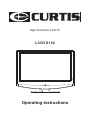 1
1
-
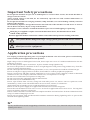 2
2
-
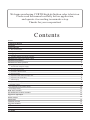 3
3
-
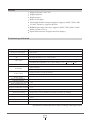 4
4
-
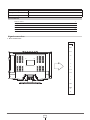 5
5
-
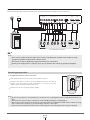 6
6
-
 7
7
-
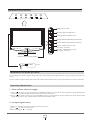 8
8
-
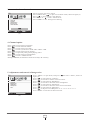 9
9
-
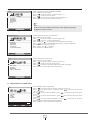 10
10
-
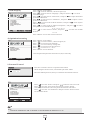 11
11
-
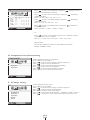 12
12
-
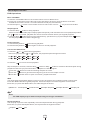 13
13
-
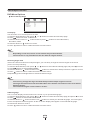 14
14
-
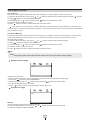 15
15
-
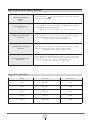 16
16
-
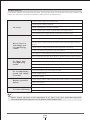 17
17
-
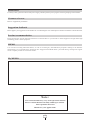 18
18
-
 19
19
-
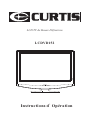 20
20
-
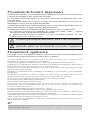 21
21
-
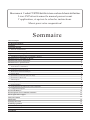 22
22
-
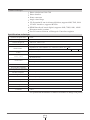 23
23
-
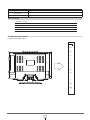 24
24
-
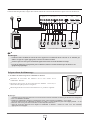 25
25
-
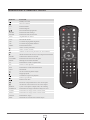 26
26
-
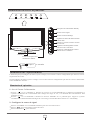 27
27
-
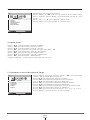 28
28
-
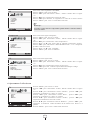 29
29
-
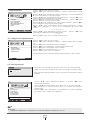 30
30
-
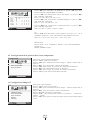 31
31
-
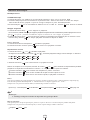 32
32
-
 33
33
-
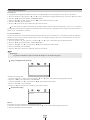 34
34
-
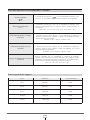 35
35
-
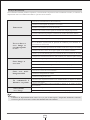 36
36
-
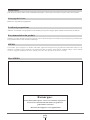 37
37
-
 38
38
Curtis LCDVD152 Manuel utilisateur
- Catégorie
- Téléviseurs LCD
- Taper
- Manuel utilisateur
dans d''autres langues
- English: Curtis LCDVD152 User manual
Documents connexes
Autres documents
-
Palsonic TFTV8140DT Le manuel du propriétaire
-
Panasonic PVGS400 Mode d'emploi
-
Haier LT15R1CBW Manuel utilisateur
-
Panasonic PVGS55 Mode d'emploi
-
Panasonic PV-GS200 Manuel utilisateur
-
Yamaha C961 - DVD Changer Manuel utilisateur
-
Yamaha DVD-S661 Le manuel du propriétaire
-
Yamaha DV-S6165 Manuel utilisateur
-
VIORE PD42VH80 Manuel utilisateur